ملاحظة: تم تحقيق الغرض المطلوب من هذه المقالة وستتم إزالتها قريباً. لمنع مشاكل "لم يتم العثور على الصفحة"، نقوم بإزالة الارتباطات التي نعرف ماهيتها. إذا قمت بإنشاء ارتباطات تؤدي إلى هذه الصفحة، يُرجى إزالتها وسنقوم معاً بالحفاظ على اتصال الويب.
يمكنك تخصيص إعدادات التقويم في Windows 10 ، مثل أيام العمل والساعات ، أو خيارات ألوان.
-
افتح "التقويم" واختر إعدادات .
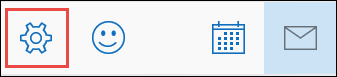
ملاحظة: على هاتف أو كمبيوتر لوحي، اختر المزيد


-
اختر إعدادات التقويم، ثم حدد الخيارات التي تريدها ضمن أول يوم في الأسبوع وساعات العمل وأرقام الأسابيع وخيارات الألوان.
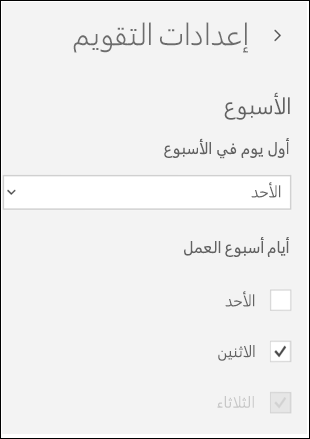
ملاحظة: يستخدم "التقويم" ل Windows 10 إعدادات التاريخ التي تحددها في Windows. لتغيير هذه الإعدادات ، انتقل إلى إعدادات اللغة & الوقت في Windows.
هل لا تزال بحاجة إلى المساعدة؟
حل مشاكل المزامنة في تطبيقي "البريد" و"التقويم" في Windows 10










